Samba Condivisione file di Windows
Introduzione¶
Se si ha mai avuto a che fare con i sistemi Windows, probabilmente si è a conoscenza di SMB (Server Message Block) per la condivisione dei file. Se si è amministratori Linux esperti, è probabile che si abbia sentito parlare di Samba, ma se così non è, Samba è l'implementazione open-source de facto di SMB per consentire la condivisione di file e l'accesso ad Active Directory da macchine Linux a reti Windows.
Installazione¶
È necessario installare Samba utilizzando dnf:
dnf install -y samba
Impostazione una condivisione¶
Per prima cosa, creare una directory da condividere con i client Windows:
mkdir /var/store
Quindi, impostare le labels SELinux sulla directory /var/store:
semanage fcontext -a -t samba_share_t "/var/store(/.*)?"
restorecon -Rv /var/store
Sostituire /var/store con la directory da condividere.
Ora configurare Samba:
vi /etc/samba/smb.conf
Nel file smb.conf, andare in fondo e inserire quanto segue:
[Share]
path = /var/store
browseable = yes
writable = no
read only = yes
guest ok = yes
Se non siete a conoscenza delle opzioni di cui sopra, esse sono:
percorso' è la directory che si sta condividendo. Impostare la cartella corrispondente (/var/store` nel nostro caso).browseableè per consentire ai client di accedere alla navigazione. Se si vuole disabilitare la navigazione, impostare questo valore suno.writableè per consentire ai client l'accesso in scrittura. Se si desidera consentire l'accesso in scrittura, impostare questo valore suyes.read onlycontrassegna la condivisione come di sola lettura. Se si desidera consentire l'accesso in scrittura o in esecuzione, impostare questo valore suno.guest okè per consentire agli utenti non autenticati di accedere alla nostra condivisione. Se si desidera negare l'accesso agli ospiti, impostare questo valore suno.
per testare la configurazione, si può eseguire quanto segue:
testparm
Abilitare Samba¶
Una volta che la configurazione è stata verificata, aprire la porta Samba in firewall-cmd:
firewall-cmd --permanent --add-service=samba
firewall-cmd --reload
Successivamente, è possibile abilitare Samba:
systemctl enable --now smb nmb
Accesso alla condivisione Samba¶
È possibile accedere alla condivisione Samba utilizzando il seguente URI (Nota: sostituire SERVER_IP con l'indirizzo IP o FQDN della macchina su cui è in esecuzione Samba):
- Windows:
\\SERVER_IP - Linux or Mac:
smb://SERVER_IP
SERVER_IP sulla rete domestica dell'autore è 172.20.0.100, quindi mentre le istruzioni variano a seconda del sistema operativo, l'autore accederà alla nuova condivisione dal suo notebook Fedora 40:
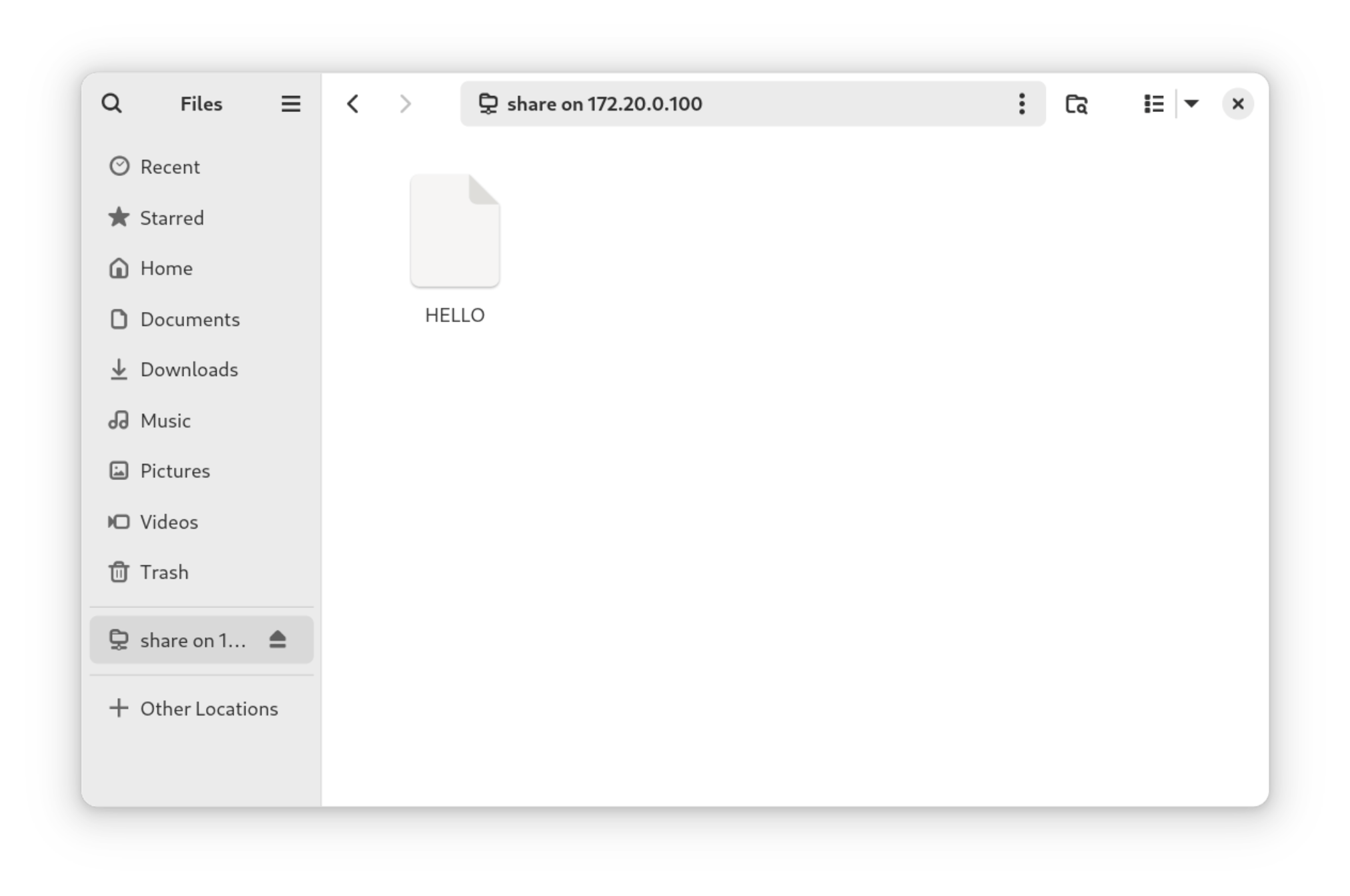
Tutti i file accessibili sul server sono disponibili anche sui computer client.
Conclusione¶
Sebbene SMB abbia la reputazione di essere incentrato su Microsoft, si tratta di uno standard di settore e la condivisione Samba può essere accessibile da Linux, Mac, BSD e persino da dispositivi mobili. Congratulazioni, ora si sta condividendo i file del vostro server!
Author: Neel Chauhan
Contributors: Steven Spencer, Ganna Zhyrnova